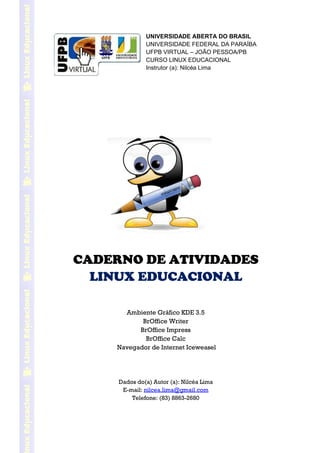
atividadsCaderno de atividades_curso_linux_educacional
- 1. Parte Integrante do Caderno de Atividades do Curso Linux Educacional – UAB/UFPB Virtual - Elaborado por: Nilcéa Lima 1 UNIVERSIDADE ABERTA DO BRASIL UNIVERSIDADE FEDERAL DA PARAÍBA UFPB VIRTUAL – JOÃO PESSOA/PB CURSO LINUX EDUCACIONAL Instrutor (a): Nilcéa Lima CADERNO DE ATIVIDADES LINUX EDUCACIONAL Ambiente Gráfico KDE 3.5 BrOffice Writer BrOffice Impress BrOffice Calc Navegador de Internet Iceweasel Dados do(a) Autor (a): Nilcéa Lima E-mail: nilcea.lima@gmail.com Telefone: (83) 8863-2680
- 2. CADERNO DE ATIVIDADES 2 Parte Integrante do Caderno de Atividades do Curso Linux Educacional – UAB/UFPB Virtual - Elaborado por: Nilcéa Lima LINUX EDUCACIONAL Ambiente Gráfico KDE 3.5 - MÓDULO I ATIVIDADE I Criação (Pasta de usuário e subpastas) ............................................................... 03 Digitando no KEdit (Editor de textos do KDE) ..................................................... 03 Desligando o computador ................................................................................... 03 Itens que encontramos na área de trabalho do KDE .............................................03 BrOffice Writer - MÓDULO II ATIVIDADE I Digitação de texto ............................................................................................... 04 Marcadores ......................................................................................................... 04 Estilos (negrito, itálico e sublinhado) .................................................................. 05 Questionário sobre o BrOffice Writer .................................................................. 05 Criando tabelas ................................................................................................... 05 Plano de fundo e sons no BrOffice Writer ............................................................ 06 Diagramas ........................................................................................................... 06 Digitação de memorando .................................................................................... 07 ATIVIDADE II Digitação de texto sobre EAD .............................................................................. 08 Formatação de texto ............................................................................................ 08 Questionário sobre EAD .......................................................................................08 BrOffice Impress - MÓDULO III ATIVIDADE I Criando Apresentação no BrOffice Impress ......................................................... 09 ATIVIDADE II Utilização de discos, dispositivos e periféricos .................................................... 10 Questionário ........................................................................................................ 11 BrOffice Calc - MÓDULO IV ATIVIDADE I Fórmulas das principais operações ..................................................................... 12 ATIVIDADE II Estilo moeda ........................................................................................................ 13 Gráfico ................................................................................................................. 13 Recursos do BrOffice Calc .................................................................................... 14 Fórmula para obter a média ................................................................................. 14 Figuras geométricas ............................................................................................. 14 Navegador de Internet Iceweasel - MÓDULO V ATIVIDADE I Principais barras do navegador ............................................................................ 15 Sites de busca (pesquisando por texto e imagens) ................................................ 15 Explorando o Ambiente Virtual Moodle da UFPB Virtual (anexando arquivos)...... 15 Criando Email (enviando anexos) e Sites Favoritos............................................... 16
- 3. Parte Integrante do Caderno de Atividades do Curso Linux Educacional – UAB/UFPB Virtual - Elaborado por: Nilcéa Lima 3 UNIVERSIDADE ABERTA DO BRASIL UNIVERSIDADE FEDERAL DA PARAÍBA UFPB VIRTUAL – JOÃO PESSOA PÓLO MUNICIPAL DE APOIO PRESENCIAL Instrutor (a) Curso Linux Educacional: Nilcéa Lima ATIVIDADE I - MÓDULO I 1. Crie uma pasta no Gerenciador de Arquivos Konqueror: Clique no Menu Iniciar > Menu Sistema > Pasta de Usuário. Posicione o cursor do mouse em uma área em branco do Konqueror, clique com o botão auxiliar do mouse, em seguida clique em: Criar Novo > Pasta. Dentro desta pasta crie subpastas para guardar os arquivos do nosso curso: Imagens Exercícios Avaliação 2. Abra o KEdit e responda as seguintes questões: Menu > Utilitários > Editores > KEdit a) No Linux Educacional, quais os procedimentos para desligar o computador? b) O que podemos encontrar na área de trabalho do Linux Educacional? Cite alguns exemplos. Salve o arquivo na pasta: Exercícios. (Dentro do Konqueror) Dê o nome ao arquivo: Atividade 1 Modulo I
- 4. Parte Integrante do Caderno de Atividades do Curso Linux Educacional – UAB/UFPB Virtual - Elaborado por: Nilcéa Lima 4 UNIVERSIDADE ABERTA DO BRASIL UNIVERSIDADE FEDERAL DA PARAÍBA UFPB VIRTUAL – JOÃO PESSOA PÓLO MUNICIPAL DE APOIO PRESENCIAL Instrutor(a) Curso Linux Educacional: Nilcéa Lima ATIVIDADE I - MÓDULO II 1. Abra o BrOffice Writer: Menu Iniciar > Escritório > BrOffice Writer Digite o Texto abaixo de Robert Fulghum. “Acredito que a imaginação pode mais que o conhecimento. Que o mito pode mais que a história. Que os sonhos podem mais que a realidade. Que a esperança vence sempre a experiência. Que só o riso cura a tristeza. E acredito que o amor pode mais que a morte.” Salve o arquivo na pasta: Exercícios. (Dentro do Konqueror) Dê o nome ao arquivo do BrOffice Writer: Atividade 2 Modulo II 2. Abra o BrOffice Writer: Menu Iniciar > Escritório > BrOffice Writer Digite a lista de material do curso de informática da Escola “PB Informática”. Manual Linux Educacional Pendrive CD Rom Disquete Pasta Caneta piloto bloco de papel Acrescente marcadores. (Selecione a lista de material com o mouse e clique no botão marcadores:
- 5. Parte Integrante do Caderno de Atividades do Curso Linux Educacional – UAB/UFPB Virtual - Elaborado por: Nilcéa Lima 5 No mesmo arquivo do BrOffice Writer: Digite as palavras abaixo e formate: LINUX (estilo Negrito) SOFTWARE LIVRE: (estilo itálico) SISTEMA OPERACIONAL (estilo sublinhado) BROFFICE WRITER: (negrito e itálico) COMPUTADOR: (negrito, itálico e sublinhado) No mesmo arquivo no BrOffice Writer: Responda: a) O que é o BrOffice Writer? b) Como faço para Salvar um documento no BrOffice Writer? c) Qual procedimento é necessário para alterar o tamanho do texto no BrOffice? Salve o arquivo na pasta: Exercícios. (Dentro do Konqueror) Dê o nome ao arquivo do BrOffice Writer: Atividade 3 Modulo II 3. Abra outro arquivo no BrOffice Writer: Menu Iniciar > Escritório > BrOffice Writer Clique em: Tabela > Inserir > Tabela Na janela que aparecer escolha as seguintes opções: Clique em ok De acordo com os dados crie a tabela (como mostra o modelo). Digite as informações abaixo. AS MULHERES NO MERCADO DE TRABALHO BRASILEIRO TAXA DE PARTICIPAÇÃO POR SEXO: REGIÕES METROPOLITANAS - DEZ/2003 REGIÃO METROPOLITANA TOT AL HOMENS MULHERES Belo Horizonte 60,2 67,6 53,7 Distrito Federal 64,8 72,5 58,2 Porto Alegre 58,2 68,2 49,2 Recife 52,1 62,6 43,2 Salvador 62,9 70,5 56,6 Salve o arquivo na pasta: Exercícios. (Dentro do Konqueror) Dê o nome ao arquivo do BrOffice Writer: Atividade 4 Modulo II
- 6. Parte Integrante do Caderno de Atividades do Curso Linux Educacional – UAB/UFPB Virtual - Elaborado por: Nilcéa Lima 6 4. Abra um arquivo em branco no BrOffice Writer: Menu Iniciar > Escritório > BrOffice Writer Digite: a) Seu nome completo: b) Curso na UFPB Virtual Selecione e aumente o tamanho da fonte (letra) para 66. Vamos adicionar plano de fundo e sons em nosso arquivo: Clique em ferramentas > Galeria Na janela que abrir, escolha a opção Plano de Fundo. Clique na opção desejada: Para inserir sons, siga o mesmo procedimento, apenas escolha a pasta de sons: Explore as outras pastas e insira novos itens no seu arquivo. Agora vamos adicionar diagramas: Clique na barra de desenho e escolha algumas opções disponíveis. Crie formas variadas. Na barra de propriedades de objeto de desenho você encontra várias cores disponíveis, pinte cada forma de uma cor diferente Salve o arquivo na pasta: Exercícios. (Dentro do Konqueror) Dê o nome ao arquivo do BrOffice Writer: Atividade 5 Modulo II
- 7. Parte Integrante do Caderno de Atividades do Curso Linux Educacional – UAB/UFPB Virtual - Elaborado por: Nilcéa Lima 7 5. Abra o gerenciador de arquivos Konqueror: Procure a pasta Exercícios e abra o arquivo Exercício 3 Modulo II Continue o exercício, digitando as próximas questões: d) Quais os procedimentos para fechar um arquivo no BrOffice Writer? e) Como selecionar um texto ou uma simples palavra no BrOffice Writer? Salve as alterações: Arquivo > Salvar 6. Abra outro arquivo no BrOffice Writer: Menu Iniciar > Escritório > BrOffice Writer Digite o Memorando abaixo: Salve o arquivo na pasta: Exercícios. (Dentro do Konqueror) Dê o nome ao arquivo do BrOffice Writer: Atividade 6 Modulo II Dica: Mantenha seus arquivos do Broffice Writer organizados dentro de pastas no gerenciador de arquivos Konqueror.
- 8. Parte Integrante do Caderno de Atividades do Curso Linux Educacional – UAB/UFPB Virtual - Elaborado por: Nilcéa Lima 8 UNIVERSIDADE ABERTA DO BRASIL UNIVERSIDADE FEDERAL DA PARAÍBA UFPB VIRTUAL – JOÃO PESSOA PÓLO MUNICIPAL DE APOIO PRESENCIAL Instrutor (a) Curso Linux Educacional: Nilcéa Lima ATIVIDADE II - MÓDULO II 1. Abra o BrOffice Writer: Menu Iniciar > Escritório > BrOffice Writer 1. Digite o texto abaixo: O QUE É EDUCAÇÃO A DISTÂNCIA? Apesar de cada vez mais alardeada pela mídia, com notícias de estímulo governamental, anúncios de curso superior e pós-graduação a distância, além de ofertas de cursos de capacitação via Internet, a educação a distância suscita muitas dúvidas e desconfiança sobre sua validade e eficácia. Por isso é importante nós termos conhecimento sobre as bases desta metodologia de ensino, de modo a não perdermos oportunidades de aprendizado nem nos envolvermos com aventuras pedagógicas. Um curso a distância só pode ser assim definido quando, além do conteúdo e planejamento de estudo, vem acompanhado de recursos interativos, que permitam a comunicação sistemática entre aluno e tutor. Isso significa, por exemplo, que "cursos" oferecidos em revistas acompanhadas por CD, ou em tutoriais disponíveis na Internet, não são cursos a distância, podem ser definidos apenas como estudos dirigidos. Fonte: http://portal.webaula.com.br 2. Formate o texto como o modelo acima: 3. Responda: a) Você já tinha feito algum curso a distância? Conte como foi esta experiência? b) Na UAB, você tem alguma dificuldade em estudar em um Ambiente Virtual de Aprendizagem? Justifique sua resposta. Salve o arquivo na pasta: Exercícios. (Dentro do Konqueror) Dê o nome ao arquivo do BrOffice Writer: Atividade 7 Modulo II Dica: Mantenha seus arquivos do Broffice Writer organizados dentro de pastas no gerenciador de arquivos Konqueror.
- 9. Parte Integrante do Caderno de Atividades do Curso Linux Educacional – UAB/UFPB Virtual - Elaborado por: Nilcéa Lima 9 UNIVERSIDADE ABERTA DO BRASIL UNIVERSIDADE FEDERAL DA PARAÍBA UFPB VIRTUAL – JOÃO PESSOA PÓLO MUNICIPAL DE APOIO PRESENCIAL Instrutor (a) Curso Linux Educacional: Nilcéa Lima ATIVIDADE I - MÓDULO III 1. Abra o BrOffice Impress: Menu Iniciar > Escritório > BrOffice Impress: Vamos criar uma apresentação: O tema será: Propaganda (Crie um produto e faça a propaganda dele) Passo 1: Na janela que aparecer clique em: A partir de modelo Passo 2: Clique em próximo Passo 3: Escolha um efeito e depois a velocidade que a apresentação será exibida. Tipo de apresentação padrão. Clique em próximo. Passo 4: Dê um nome a sua Empresa e nome para o produto. Clique em próximo. Agora você já pode inserir imagens, textos e sons a cada slide de sua apresentação que deve conter no mínimo 05 (cinco) slides. Use sua imaginação! Salve o arquivo na pasta: Exercícios. (Dentro do Konqueror) Dê o nome ao arquivo do BrOffice Impress: Atividade 1 Modulo III Dica: Mantenha seus arquivos do Broffice Impress organizados dentro de pastas no gerenciador de arquivos Konqueror.
- 10. 10 Parte Integrante do Caderno de Atividades do Curso Linux Educacional – UAB/UFPB Virtual - Elaborado por: Nilcéa Lima UNIVERSIDADE ABERTA DO BRASIL UNIVERSIDADE FEDERAL DA PARAÍBA UFPB VIRTUAL – JOÃO PESSOA PÓLO MUNICIPAL DE APOIO PRESENCIAL Instrutor (a) Curso Linux Educacional: Nilcéa Lima ATIVIDADE II - MÓDULO III Vamos utilizar hoje alguns, discos, dispositivos e periféricos disponíveis em nosso laboratório: Insira o CD ROM no drive de cd do gabinete (computador). Na área de trabalho o ícone do dispositivo irá aparecer e a janela do Konqueror será aberta automaticamente. (em alguns casos, uma pequena janela se abre solicitando que você clique em ok, antes de abrir o gerenciador Konqueror. Sendo assim, copie algumas imagens do CD ROM (fornecido pelo instrutor). Cole na sua pasta Imagens. Insira o PEN DRIVE na entrada USB* do seu computador; Na área de trabalho, o ícone do dispositivo irá aparecer (foto à esquerda). Clique sobre ele (clique duplo), a janela do Konqueror será aberta; Para copiar um arquivo do seu pen drive para o computador, clique em ctrl+c; Para colar (escolha o local/pasta no computador) e clique em ctrl+v; Para excluir um arquivo dentro do pen drive, clique sobre o arquivo e depois clique delete (teclado). Sempre que retirar o pen drive do computador, lembre-se: retire com o modo de segurança, para isso, feche todas as janelas ou arquivos abertos do pen drive e clique sobre o ícone do dispositivo com o botão auxiliar, escolha a opção (remover de modo seguro), só com o aviso confirmação, retire seu pen drive do pc. Isto é necessário para que o dispositivo não queime com facilidade. IMPORTANTE SABER: * Pen Drive, é um dispositivo de armazenamento tendo uma fisionomia semelhante à de um chaveiro e uma ligação USB permitindo a sua conexão a uma porta USB de um computador.Universal Serial Bus (USB) é um tipo de conexão que permite a conexão de periféricos sem a necessidade de desligar o computador. A tecnologia Plug and Play (PnP) , que significa “ligar e usar”, foi criada com o objetivo de fazer com que o computador reconheça e configure automaticamente qualquer dispositivo que seja instalado, facilitando a expansão segura dos computadores e eliminando a configuração manual. http://pt.wikipedia.org
- 11. 11 Parte Integrante do Caderno de Atividades do Curso Linux Educacional – UAB/UFPB Virtual - Elaborado por: Nilcéa Lima Para utilizar uma IMPRESSORA precisamos saber primeiro qual impressora iremos utilizar, temos diversos modelos disponíveis no mercado, mas nosso exemplo será feito com a nossa disponível no laboratório da UAB/JP. Vamos precisar de tinta, papel e saber o que iremos imprimir. Como material para esta aula, vamos escolher um de nossos exercícios da aula anterior para em nossa primeira impressão no Curso Linux UFPB Virtual. A forma mais simples de imprimir um arquivo, dentro do arquivo (writer, impress... etc) clique em Arquivo > Imprimir, na caixa que aparecer, escolha a impressora e o número de cópias que deseja. (lembre-se de visualizar sua página antes de imprimir qualquer documento). Pronto! Dentro de um minuto (ou menos) seu documento será impresso. Insira o DISQUETE na entrada de disquete (frontal) do seu computador; Na área de trabalho, o ícone do dispositivo irá aparecer (foto à esquerda). Clique sobre ele (clique duplo), a janela do Konqueror será aberta; Para copiar um arquivo do seu disquete para o computador, clique em ctrl+c; Para colar (escolha o local/pasta no computador) e clique em ctrl+v; Abra o KEdit e responda as seguintes questões: Menu > Utilitários > Editores > KEdit: 1. Qual procedimento é necessário para utilizar um cdrom? 2. Como faço para copiar e colar arquivos de um cd de imagens? 3. Qual procedimento é necessário para utilizar um pen drive? 4. Como faço para copiar e colar arquivos de um pen drive para o computador? 5. Como remover um pen drivre de modo seguro? Porque é importante remover de modo seguro? 6. Qual procedimento é necessário para utilizar uma impressora? 7. Qual procedimento é necessário para utilizar um disquete? 8. Como faço para copiar e colar arquivos de um disquete para o computador? Salve o arquivo na pasta: Exercícios. (Dentro do Konqueror) Dê o nome ao arquivo: Atividade 2 Modulo III Dica: Mantenha seus arquivos do Broffice Impress organizados dentro de pastas no gerenciador de arquivos Konqueror.
- 12. 12 Parte Integrante do Caderno de Atividades do Curso Linux Educacional – UAB/UFPB Virtual - Elaborado por: Nilcéa Lima UNIVERSIDADE ABERTA DO BRASIL UNIVERSIDADE FEDERAL DA PARAÍBA UFPB VIRTUAL – JOÃO PESSOA PÓLO MUNICIPAL DE APOIO PRESENCIAL Instrutor (a) Curso Linux Educacional: Nilcéa Lima ATIVIDADE I - MÓDULO IV 1. Abra o BrOffice Calc: Menu Iniciar > Escritório > BrOffice Calc: Digite os dados das planilhas abaixo. Planilhas 1, 2 e 3: SOMA (+) Planilhas 4, 5 e 6: SUBTRAÇÃO (-) Planilhas: 7, 8 e 9: MULTIPLICAÇÃO (*) Planilhas: 10 e 11: DIVISÃO (/) Crie mais 3 exemplos de cada operação. Salve o arquivo na pasta: Exercícios. (Dentro do Konqueror). Dê o nome ao arquivo do BrOffice Calc: Atividade 1 Modulo IV
- 13. 13 Parte Integrante do Caderno de Atividades do Curso Linux Educacional – UAB/UFPB Virtual - Elaborado por: Nilcéa Lima UNIVERSIDADE ABERTA DO BRASIL UNIVERSIDADE FEDERAL DA PARAÍBA UFPB VIRTUAL – JOÃO PESSOA PÓLO MUNICIPAL DE APOIO PRESENCIAL Instrutor (a) Curso Linux Educacional: Nilcéa Lima ATIVIDADE II - MÓDULO IV 1. Abra o BrOffice Calc: Menu Iniciar > Escritório > BrOffice Calc: Digite os dados das planilhas abaixo. Planilha 1: FORMATO MOEDA (Digite os dados e dê o resultado final. Insira o formato moeda) Planilha 2: GRÁFICO (Digite as informações, selecione os dados, clique em Inserir > Gráfico. Escolha um modelo para o seu gráfico, digite o título principal e clique em criar. Com os dados acima, crie outros modelos de gráficos.
- 14. 14 Parte Integrante do Caderno de Atividades do Curso Linux Educacional – UAB/UFPB Virtual - Elaborado por: Nilcéa Lima Planilhas 3, 4 e 5: Digite os dados abaixo e clique em (A-Z); Nos meses do ano digite apenas janeiro e depois clique na “alça” da célula e arraste até dezembro, faça o mesmo com os valores, digite apenas o número 1 e arraste até o número 13. Planilha 6: MÉDIA (Digite os dados da planilha e seguindo o modelo crie uma fórmula para obter a média). Depois arraste a “alça” para obter a média dos outros cursos. Planilha 7: PLANILHA (SOMA) (Digite os dados da planilha, crie uma fórmula para obter o resultado final, ou simplesmente clique no botão soma (na célula que deseja obter o resultado). Formate as planilhas (cor de preenchimento, fonte). Planilha 8: FIGURAS GEOMÉTRICAS Crie as figuras geométricas como o exemplo abaixo: Salve o arquivo na pasta: Exercícios. (Dentro do Konqueror). Dê o nome ao arquivo do BrOffice Calc: Atividade 2 Modulo IV
- 15. 15 Parte Integrante do Caderno de Atividades do Curso Linux Educacional – UAB/UFPB Virtual - Elaborado por: Nilcéa Lima UNIVERSIDADE ABERTA DO BRASIL UNIVERSIDADE FEDERAL DA PARAÍBA UFPB VIRTUAL – JOÃO PESSOA PÓLO MUNICIPAL DE APOIO PRESENCIAL Instrutor (a) Curso Linux Educacional: Nilcéa Lima ATIVIDADE I - MÓDULO V 1. Abra o navegador de Internet Iceweasel: Menu > Internet > Navegador Web Iceweasel 2. Identifique as principais barras que iremos trabalhar no navegador de Internet. Abra um editor de textos e digite o nome de cada uma delas: Responda: BARRA DE TÍTULO: O que você encontra de mais importante nesta barra? BARRA DE MENU: Cite uma informação importante desta barra: BARRA DE ENDEREÇO: Qual o principal ítem desta barra? O que ela faz? ABAS: Para que servem as abas? BARRA DE STATUS: O que podemos encontrar na barra de status? 3. Navegando na internet: Abra o site de busca www.google.com.br e pesquise sobre a UAB (Universidade Aberta do Brasil). a) Localize o site da UAB: Dentro do site, pesquise sobre o Sistema Universidade Aberta do Brasil. Copie o artigo e cole no editor de texto. b) Volte para o site www.google.com.br e escolha a opção imagens: Pesquise a logomarca da UAB e depois da UFBP. Salve na sua pasta imagens. c) Abra uma nova aba (CTRL+T) e entre no site: www.ead.ufpb.br Faça o login: (usuário e senha) veja se você tem novas atividades:
- 16. 16 Parte Integrante do Caderno de Atividades do Curso Linux Educacional – UAB/UFPB Virtual - Elaborado por: Nilcéa Lima 4. Anexando arquivos no Moodle: Vamos anexar um arquivo para o(a) tutor(a): 5. Salve o site da Ufpb Virtual na pasta favoritos do navegador: Favoritos > Adicionar pasta > ok. 6. Agora abra outra aba no Navegador Iceweasel: (CTRL+T) 7. Criando e-mail: Escolha umas das opções para criar um e-mail gratuito: www.gmail.com www.yahoo.com.br www.bol.com.br a) Abra sua caixa de e-mail e veja se tem algum e-mail novo. O primeiro e-mail geralmente é de boas vindas ao novo usuário. Salve o arquivo na pasta: Exercícios. (Dentro do Konqueror). Dê o nome ao arquivo: Atividade 1 Modulo V
- 17. 17 Parte Integrante do Caderno de Atividades do Curso Linux Educacional – UAB/UFPB Virtual - Elaborado por: Nilcéa Lima Este Caderno de Atividades foi criado para ser utilizado no Curso Linux Educacional do Programa Universidade Aberta do Brasil (UFPB Virtual – Pólo João Pessoa). Curso: Linux Educacional Local: Pólo de Apoio Presencial – UAB UFPB Virtual Pólo João Pessoa Carga Horária do Curso: 20hs Período: de 07 a 22 de abril de 2008. Este material foi elaborado por: Nilcéa Mª de Lima Membro do Grupo de Usuários Linux da Paraíba G/LUG-PB CONTATO: E-mail/Gtalk: nilcea.lima@gmail.com Skype: nilcea.jp Mensageiro Instantâneo: nill.die@hotmail.com Telefone: (83) 8863.2680 João Pessoa-PB "Livre por necessidade... Linux por opção."
